第1步,打开Word2013文档窗口,切换到“插入”功能区。在“页眉和页脚”分组中单击...
第1步,打开Word2013文档窗口,切换到“插入”功能区。在“页眉和页脚”分组中单击“页码”按钮,在打开的菜单中指向“页边距”菜单,并在打开的页边距面板中选择“普通数字大型(左侧)”或“普通数字大型(右侧)”选项
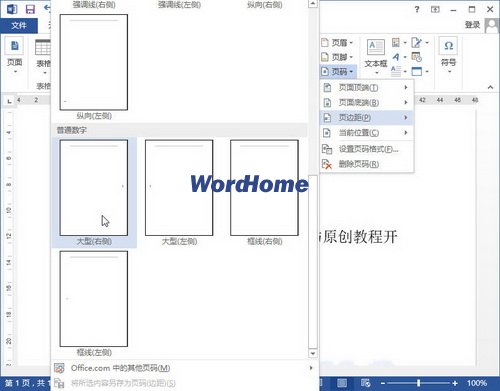
第2步,打开“页眉和页脚工具”功能区,在“页眉和页脚”分组中单击“页码”按钮,并在打开的菜单中选择“设置页码格式”选项
Word2013中“键入时自动套用格式”选项的设置图文步骤
Word2013中“键入时自动套用格式”选项的设置图文步骤,需要的朋友可以一起看看
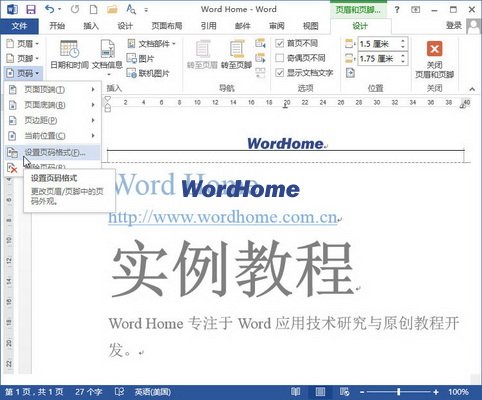
第3步,在打开的“页码格式”对话框中,单击“编号格式”下拉三角按钮。在编号格式下拉列表中选中“一、二、三(简)……”选项,并单击“确定”按钮
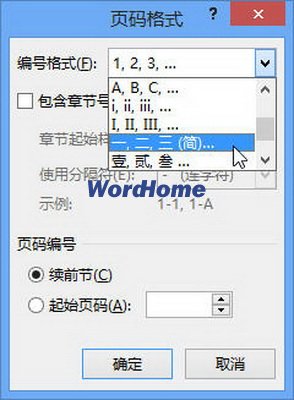
第4步,返回页眉和页脚编辑状态,拖动页码文本框的控制点,以减小其宽度,并增大其高度,使页码格式实现纵排

MathType是什么该怎么使用?Word公式编辑器图文使用方法教程
MathType怎么用?Word公式编辑器(MathType)能够快速输入各种公式,如我们常见的:书籍、试卷、论文、幻灯片、表格、杂志等里面都可以使用





